Contrôle de prix par portable
On accède au Contrôle de prix par portable via le menu Gestion→Produit→Contrôle de prix par portable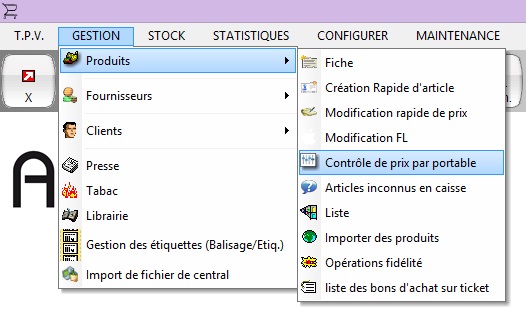
Cette fenêtre s'ouvre :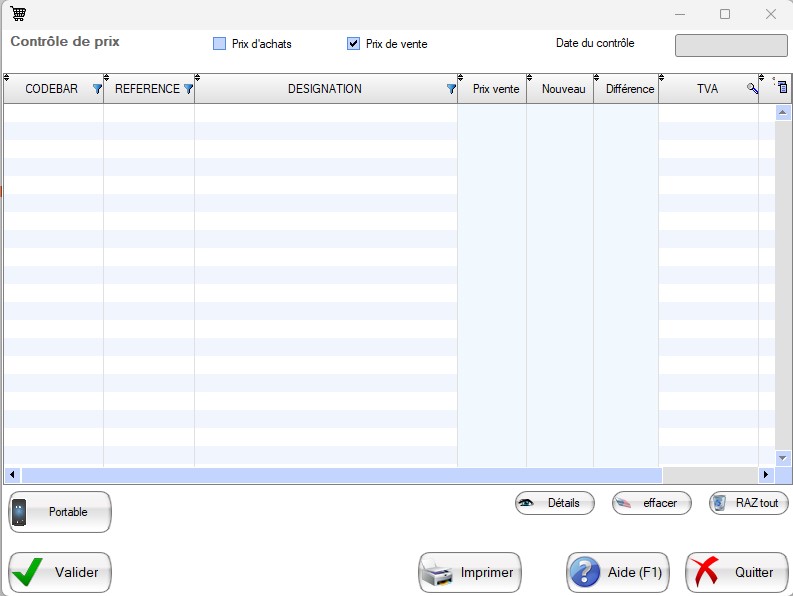
Pour remplir ce tableau il faut utiliser le portable de saisie TC20/TC21/TC22:
Lancer l'application Store-Pos sur le portable puis sélectionner le menu Etique. Ctrl prix.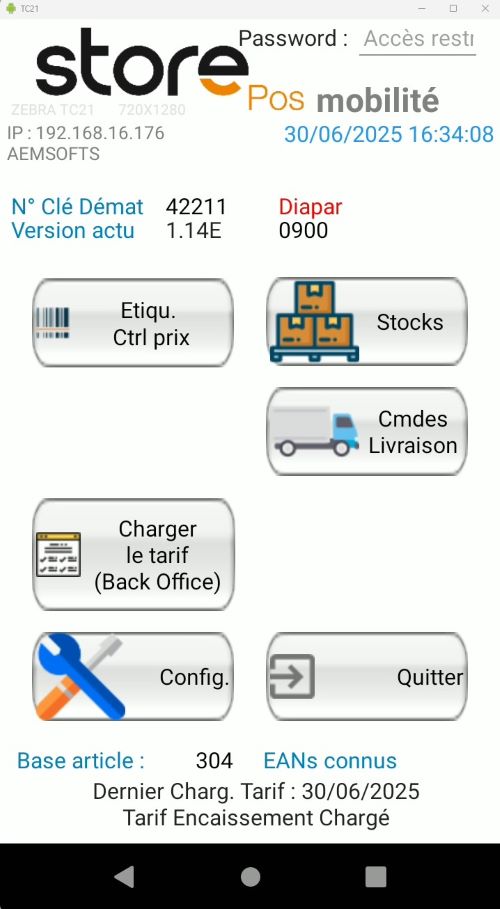 Puis sélectionner le menu CONTROLE DE PRIX
Puis sélectionner le menu CONTROLE DE PRIX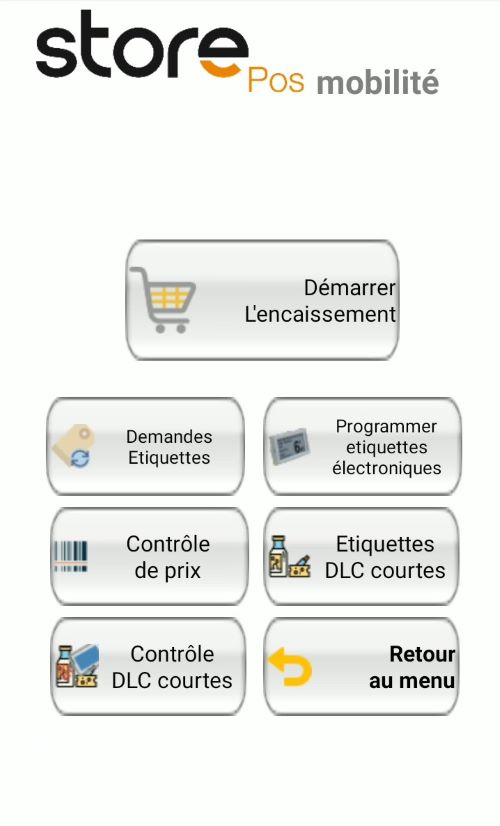
Créer une nouvelle saisie a l'aide du bouton  ou poursuivre une saisie existante à l'aide du bouton
ou poursuivre une saisie existante à l'aide du bouton 
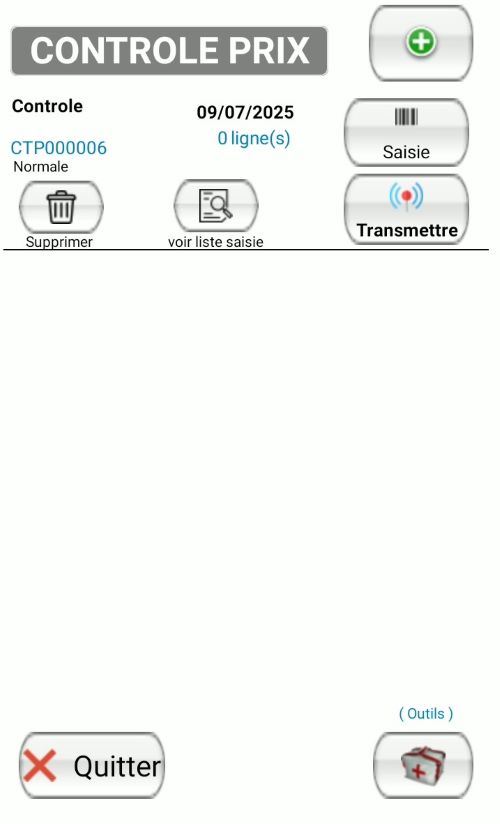
Commencer à scanner les produits. Lors du scan d'un produit connue dans la base de données du portable, son libellé
son code EAN, sa Ref fournisseur, son stock et ses prix d'achat/vente seront affichés.
pour que les données affichées soient bonnes penser à charger le tarif de votre portable avant le debut de la saisie à l'aide du bouton sur Store Pos et du bouton
sur Store Pos et du bouton  sur l'écran d'acceuil du portable
sur l'écran d'acceuil du portable
Pour modifier un prix: Tapez le prix en centimes puis scanner votre produit. 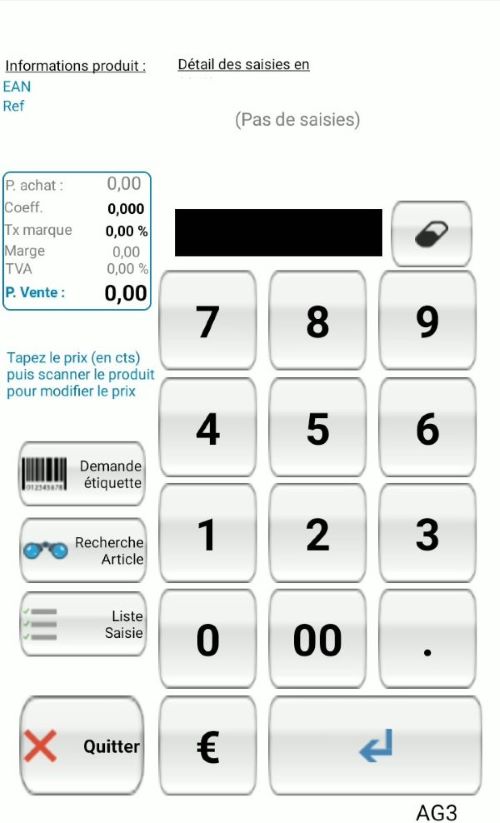
Apres avoirs valider le nouveau prix apparaît en rouge à gauche.
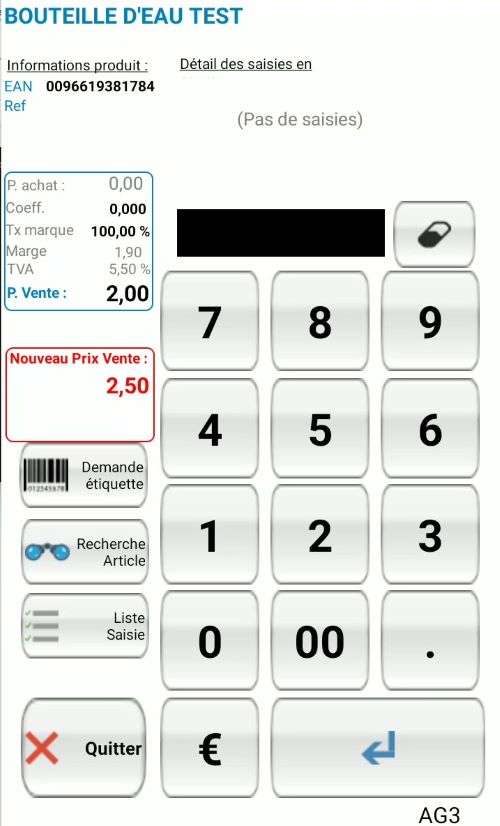
Apres avoir scanné tous les produits nécessaires, brancher le Zebra en USB, quitter la saisie et utiliser le bouton  sur le portable et le bouton
sur le portable et le bouton 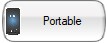 de Store-Pos.
de Store-Pos.
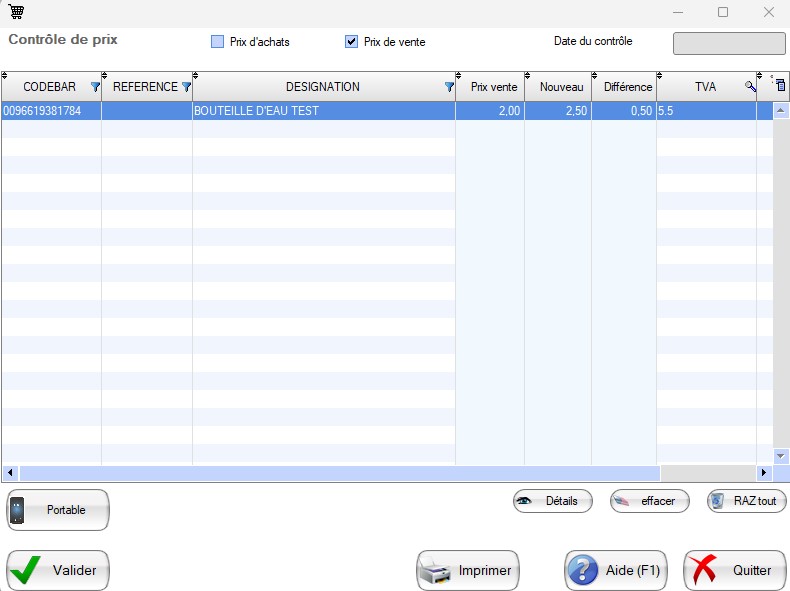 Une fois le vidage effectué le tableau se rempli (n'apparaisse que les produits dont les prix de ventes ont été modifié).
Une fois le vidage effectué le tableau se rempli (n'apparaisse que les produits dont les prix de ventes ont été modifié).
Il est possible de n'afficher que certaines informations à l'aide des coches en haut de la fenêtre et d'effacer tout le tableau à l'aide de la touche RAZ tout ou seulement une ligne avec la touche effacer.
Le tableau comporte des colonnes pour l'identification du produit, les anciens/nouveaux prix de vente/achat, ainsi que la différence entre les anciennes valeurs et les nouvelles. Les valeurs des colonnes Nouveau sont modifiables.
Pour valider ces changements appuyer sur 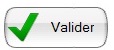 .
.
Valider la demande de confirmation 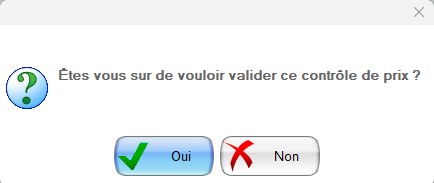 pour envoyer les modifications en caisse ( Un transfert des modifications peu être nécessaires)
pour envoyer les modifications en caisse ( Un transfert des modifications peu être nécessaires)